新規記事の投稿を行うことで、非表示にすることが可能です。
2018年07月06日
Iphoneで、大雨に備えましょう
こんにちは、美咲です
アクセスありがとうございます。
全国的な大雨で被害に遭われている方も
おられるのではないでしょうか。。。
先日ご紹介したiphoneの天気アプリ。
少しでも被害が出ないように
ぜひ、ご活用くださいませ。
>>iphoneの天気アプリについては、こちら

ただし、お天気の急変や
局地的な情報に関しては
天気予報自体難しいそうで
「自分の身は自分で守る」
この意識を忘れないでくださいね。
河川に絶対に近づかないとか
道路も大雨がひどいと川になるとか
川の氾濫で普段静かなところが
一瞬で水没するとか
山の方ですと
夜中に「バキバキ」とか普段聞こえない音がする時は
山崩れの心配があるとか
都心部でも崖って意外と多くて
大雨でがけ崩れが発生する危険性もあるとか・・・
この時期、数え切れないくらいの
危険性があります。
お持ちのiphoneなどは
できるだけ常に充電して
万が一の時に備えておきましょう。
さて、今週、ラインで10円送りあうと
マックのポテトのSが無料でもらえる
という記事をご紹介しましたが
皆様、交換されましたでしょうか?
>>マックのポテトSが無料でもらえるキャンペーンについては、こちら
私は、昨日、仕事の帰りに近所のマックに行って
受け取りました。
無料で通話できる上に
無料でいろんなものをプレゼントしてくれるなんて
LINE、太っ腹ですね。
いよいよ来週
朝マックで最後のプレゼントになります。
ぜひ、このチャンス、お見逃しなく。
皆様が大雨の被害に遭われないこと
心より、お祈り申し上げます。


アクセスありがとうございます。
全国的な大雨で被害に遭われている方も
おられるのではないでしょうか。。。
先日ご紹介したiphoneの天気アプリ。
少しでも被害が出ないように
ぜひ、ご活用くださいませ。
>>iphoneの天気アプリについては、こちら

ただし、お天気の急変や
局地的な情報に関しては
天気予報自体難しいそうで
「自分の身は自分で守る」
この意識を忘れないでくださいね。
河川に絶対に近づかないとか
道路も大雨がひどいと川になるとか
川の氾濫で普段静かなところが
一瞬で水没するとか
山の方ですと
夜中に「バキバキ」とか普段聞こえない音がする時は
山崩れの心配があるとか
都心部でも崖って意外と多くて
大雨でがけ崩れが発生する危険性もあるとか・・・
この時期、数え切れないくらいの
危険性があります。
お持ちのiphoneなどは
できるだけ常に充電して
万が一の時に備えておきましょう。
さて、今週、ラインで10円送りあうと
マックのポテトのSが無料でもらえる
という記事をご紹介しましたが
皆様、交換されましたでしょうか?
>>マックのポテトSが無料でもらえるキャンペーンについては、こちら
私は、昨日、仕事の帰りに近所のマックに行って
受け取りました。
無料で通話できる上に
無料でいろんなものをプレゼントしてくれるなんて
LINE、太っ腹ですね。
いよいよ来週
朝マックで最後のプレゼントになります。
ぜひ、このチャンス、お見逃しなく。
皆様が大雨の被害に遭われないこと
心より、お祈り申し上げます。
2018年07月02日
今週はマックのポテトSが無料でもらえます〜LINE10円ピンポン〜
こんにちは、美咲です
アクセスありがとうございます。
今週末は宮本佳実さんのセミナーに参加したり
お友達と外出したり
記事が更新できずにおりました。
そして、私の方も
先日こちらの記事でお伝えした
LINEの10円ピンポン
こちらのサービスを活用して
ローソンさんでグリーンスムージー
いただきました。
あっ、画像忘れていました(笑)
昨日、あまりの暑さに
ローソンさんで交換していただいて
そのままお友達と飲んでしまいました(笑)
そして、今日、こちらのサービスを見たら
グリーンスムージーがもらえるのは
すでに終わってしまい
今日からは
マクドナルドのポテトのS
が無料でもらえるようです。
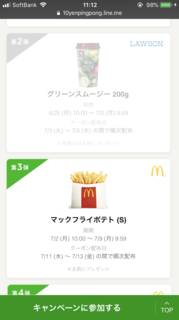
マックのポテトって
時々食べたくなる時
ありますよね。
Sサイズならカロリーも気になりませんし
女性にも嬉しいですね。
>>マックのポテトのSを無料でゲットする方法はこちら
来週は同じくマックの
ベーコンエッグマックサンド
が無料です。
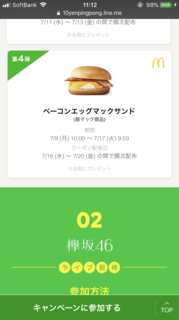
LINEを使わない人も増えてきているそうですが
やっぱり無料通話ができるLINEはありがたいです。
そんなLINEも簡単にできるのが
iphoneのいいところですね。
格安SIMで利用すると
結局月々の利用料金をお支払いしないと
iphoneのよさが活かせません。
でも、キャリアで持つのは高い・・・
私はソフトバンクで24時間通話し放題で
月々¥4000円くらいです。
>>月々¥4000円の方法はこちら
しかもiphone8を
キャッシュバックありで
購入しました。
気になる方は、こちらからお問い合わせください↓↓↓


アクセスありがとうございます。
今週末は宮本佳実さんのセミナーに参加したり
お友達と外出したり
記事が更新できずにおりました。
そして、私の方も
先日こちらの記事でお伝えした
LINEの10円ピンポン
こちらのサービスを活用して
ローソンさんでグリーンスムージー
いただきました。
あっ、画像忘れていました(笑)
昨日、あまりの暑さに
ローソンさんで交換していただいて
そのままお友達と飲んでしまいました(笑)
そして、今日、こちらのサービスを見たら
グリーンスムージーがもらえるのは
すでに終わってしまい
今日からは
マクドナルドのポテトのS
が無料でもらえるようです。
マックのポテトって
時々食べたくなる時
ありますよね。
Sサイズならカロリーも気になりませんし
女性にも嬉しいですね。
>>マックのポテトのSを無料でゲットする方法はこちら
来週は同じくマックの
ベーコンエッグマックサンド
が無料です。
LINEを使わない人も増えてきているそうですが
やっぱり無料通話ができるLINEはありがたいです。
そんなLINEも簡単にできるのが
iphoneのいいところですね。
格安SIMで利用すると
結局月々の利用料金をお支払いしないと
iphoneのよさが活かせません。
でも、キャリアで持つのは高い・・・
私はソフトバンクで24時間通話し放題で
月々¥4000円くらいです。
>>月々¥4000円の方法はこちら
しかもiphone8を
キャッシュバックありで
購入しました。
気になる方は、こちらからお問い合わせください↓↓↓
2018年06月29日
今週はローソンでグリーンスムージーが無料でもらえます。〜LINE PAY〜
こんにちは、美咲です
アクセスありがとうございます。
最近CMで
LINE PAY
をよく見ます(笑)
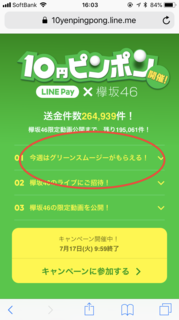
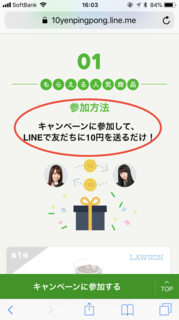
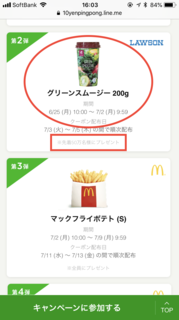
「先週コーヒーをプレゼントと言っていたような・・・
ん?そもそもLINE PAYって何?」
と思い始めました。
そこで、今回は、
LINE PAYについて
お話させていただきます。
(ちなみに来週はマックみたいですよ)
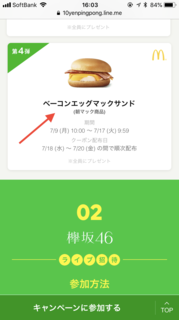
LINE PAYとはライン版Apple Payです。
>>APPLE PAYについては、こちら
何がメリットかと言いますと
決済の際の手数料が無料と言うことです。
銀行などで送金すると手数料がすごいですよね。
あれが無料です。
すごい!
銀行口座を登録すれば使えるみたいなので
ご説明していきますね。
1。ラインの画面の一番右下をタップすると
「ウォレット」が出てきますので
その画面の一番上の
「LINE PAYを始める」
の右端の緑の矢印をタップします。
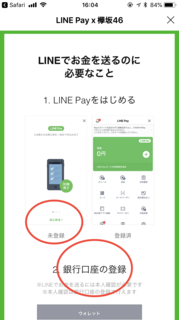
2。「送金」の下の「LINE PAY」をタップして
一番下の「はじめる」をタップします。
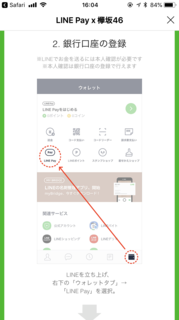
3。「全てに同意」をすると
一番下に「新規登録」が出てきますので
そこの左の「銀行口座」をタップして
口座番号などを入力します。
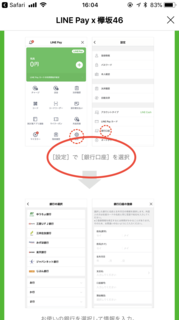
4。口座情報の設定が終われば
いよいよチャージです。
画面の真ん中くらいのところにある
「チャージ」をタップして
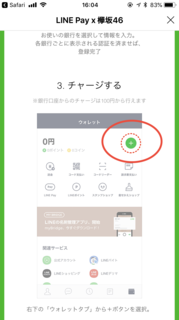
5。一番上の「銀行口座」をタップして
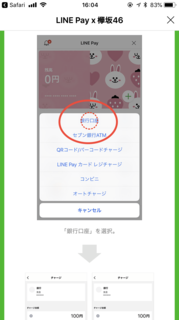
6。先ほど登録した銀行口座を選んで
金額とパスワードを入力したら完了です。
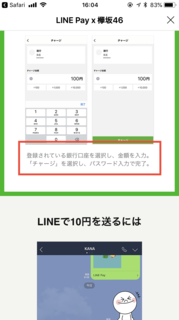
7。お友達に送金するには
いつものトーク画面に移動して
左下の「プラス」マークをタップして
その中の一番左の下から2番目をタップします。
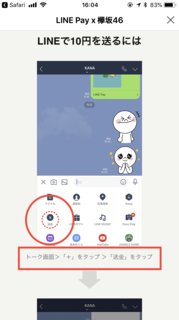
8。「送金」を選んで
「10円」と入力したら
これで、あとは「送金」を押すだけでOKです。
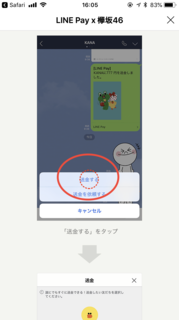
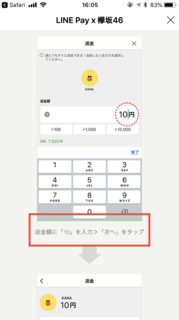
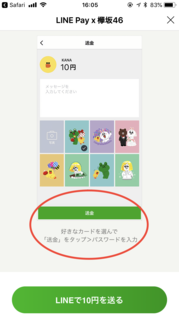
送信したお友達から同じように10円送金してもらえば
今週はローソンでグリーンスムージーが無料でもらえます。
やっぱり、スマホって便利ですね!
ソフトバンクのスマホを
キャッシュバックありで購入できるのは、こちらです↓↓↓


アクセスありがとうございます。
最近CMで
LINE PAY
をよく見ます(笑)
「先週コーヒーをプレゼントと言っていたような・・・
ん?そもそもLINE PAYって何?」
と思い始めました。
そこで、今回は、
LINE PAYについて
お話させていただきます。
(ちなみに来週はマックみたいですよ)
LINE PAYについて
LINE PAYとはライン版Apple Payです。
>>APPLE PAYについては、こちら
何がメリットかと言いますと
決済の際の手数料が無料と言うことです。
銀行などで送金すると手数料がすごいですよね。
あれが無料です。
すごい!
銀行口座を登録すれば使えるみたいなので
ご説明していきますね。
1。ラインの画面の一番右下をタップすると
「ウォレット」が出てきますので
その画面の一番上の
「LINE PAYを始める」
の右端の緑の矢印をタップします。
2。「送金」の下の「LINE PAY」をタップして
一番下の「はじめる」をタップします。
3。「全てに同意」をすると
一番下に「新規登録」が出てきますので
そこの左の「銀行口座」をタップして
口座番号などを入力します。
4。口座情報の設定が終われば
いよいよチャージです。
画面の真ん中くらいのところにある
「チャージ」をタップして
5。一番上の「銀行口座」をタップして
6。先ほど登録した銀行口座を選んで
金額とパスワードを入力したら完了です。
7。お友達に送金するには
いつものトーク画面に移動して
左下の「プラス」マークをタップして
その中の一番左の下から2番目をタップします。
8。「送金」を選んで
「10円」と入力したら
これで、あとは「送金」を押すだけでOKです。
送信したお友達から同じように10円送金してもらえば
今週はローソンでグリーンスムージーが無料でもらえます。
やっぱり、スマホって便利ですね!
ソフトバンクのスマホを
キャッシュバックありで購入できるのは、こちらです↓↓↓
2018年06月27日
POOLに保存されている画像をIphoneに移動させる方法
こんにちは、美咲です
アクセスありがとうございます。
先日、こちらでご紹介しました
POOL
私も使っているのですが
このアプリに保存すると
iphoneの中の画像は
全てPOOLに保存されてしまいます。
>>POOLに関する記事は、こちら
>>機種変更の際の画像データの移行の仕方については、こちら
それを知らずにIphoneの画面を見ていたら
アルバムから画像が消えていました笑
今まで撮りためた画像が消えるって
結構ショックですよね。
で、POOLを見ると
全てありました!
正確には、動画はiphoneの中に
それ以外の画像に関してはPOOLの中にありました。
場合によっては、
POOLの中ではなく
IPHONEの中に画像を入れておかないと
いけない場合もありますよね。
そういう場合には、どうすればいいのでしょうか?
今回は、そのお話をさせていただきます。
1。POOLアプリを開いて
一番右上の
「選択」
をタップします。
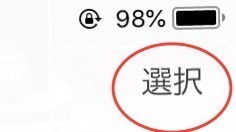
2。Iphoneに移動させたい画像の右上をタップします。
そして、ここが大事なのですが
一番下の「アルバムに保存」ではなくて
一番左の共有のマークをタップします。
(画像の赤丸のところです)
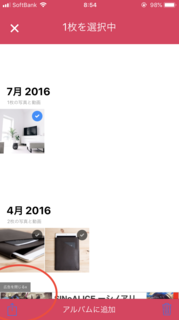
3。あとは「カメラロールにダウンロード」
をタップします。
この時に高画質と普通の画質のどちらにしますか?
と聞かれることがありますが
高画質は有料で普通の画質でも全然大丈夫なので
今のままでいい
こちらを選べばOKです。
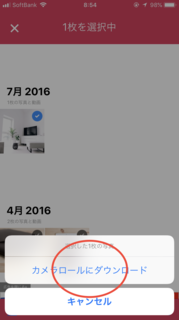
ソフトバンク&キャッシュバックありで
Iphoneを持てるのは
「おとくケータイ」だけです。
>>おとくケータイについては、こちら
気になる方は、こちらからお問い合わせくださいませ。↓↓↓


アクセスありがとうございます。
先日、こちらでご紹介しました
POOL
私も使っているのですが
このアプリに保存すると
iphoneの中の画像は
全てPOOLに保存されてしまいます。
>>POOLに関する記事は、こちら
>>機種変更の際の画像データの移行の仕方については、こちら
それを知らずにIphoneの画面を見ていたら
アルバムから画像が消えていました笑
今まで撮りためた画像が消えるって
結構ショックですよね。
で、POOLを見ると
全てありました!
正確には、動画はiphoneの中に
それ以外の画像に関してはPOOLの中にありました。
場合によっては、
POOLの中ではなく
IPHONEの中に画像を入れておかないと
いけない場合もありますよね。
そういう場合には、どうすればいいのでしょうか?
今回は、そのお話をさせていただきます。
POOLからIphoneへの画像の移動のさせ方
1。POOLアプリを開いて
一番右上の
「選択」
をタップします。
2。Iphoneに移動させたい画像の右上をタップします。
そして、ここが大事なのですが
一番下の「アルバムに保存」ではなくて
一番左の共有のマークをタップします。
(画像の赤丸のところです)
3。あとは「カメラロールにダウンロード」
をタップします。
この時に高画質と普通の画質のどちらにしますか?
と聞かれることがありますが
高画質は有料で普通の画質でも全然大丈夫なので
今のままでいい
こちらを選べばOKです。
ソフトバンク&キャッシュバックありで
Iphoneを持てるのは
「おとくケータイ」だけです。
>>おとくケータイについては、こちら
気になる方は、こちらからお問い合わせくださいませ。↓↓↓
2018年06月25日
POOLで保存した写真を機種変更で移行する方法〜グーグル・フォトとの比較も〜
こんにちは、美咲です
アクセスありがとうございます。
先日、こちらのブログでお話させていただきました
画像保存アプリ
POOL
本当に、素晴らしくて
画像の保存に利用させていただいています。
>>POOLに関する記事は、こちら
でも画像の保存って
グーグル・フォトもあります。
では、どちらが私向きなのか
検証してみます(普通のユーザーです)
ご利用されている方も多い
グーグル・フォト
その名の通りグーグルのサービスです。
こちらを使いたい場合には
グーグル・アカウントからの登録になります。
こちらの場合も無制限に画像を保存できますが
グーグル・フォトの画像を消したら
スマホ本体の画像も消えます。
ここ、と〜っても大事です!
もう一度申し上げます。
グーグル・フォトの画像を消したら
スマホ上の画像も消えます。
なんだか不思議な気もしますが
そういうシステムらしいです。
ですので、グーグル・フォトに保存したら
そのまま一生放置です(笑)
これに対して、POOLはと言いますと・・・
こちらも無制限に保存できます。
グーグル・フォトの場合
機種変更などをしても移行する必要はありませんが
こちらでは、移行をする必要があります。
移行にあたりましては
旧スマホの方で会員登録をしておく必要があります。
(それを、どこかに書き留めておきましょう)
1。POOLアプリをタップして
一番上のバーを右にスライドします。
そこで出てくる「マイページ」を
タップします。

2。バックアップ未登録になっていますが
ここではなくて(赤丸間違えました。ごめんなさい)
下の「1064」と数字が書いてあるマークをタップします。
(この数字は人によって違います)
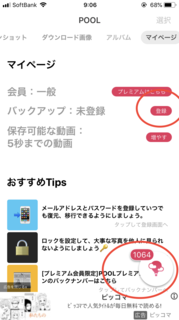
3。すると「削除」をするか聞いてきますので
「削除」をタップします。
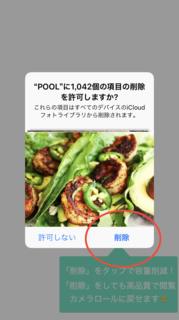
4。「すぐ作る」を選ぶと・・・
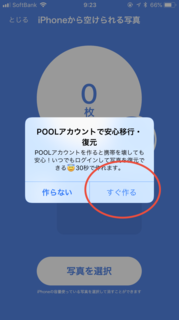
5。このような画面になりますので
一番下の『会員登録で復元可能にする」をタップします。
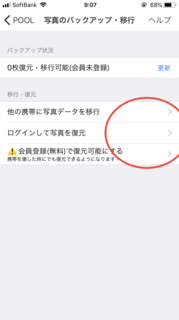
6。メアドとパスワードを入力して「登録」を選ぶと
POOLからメールが届きます。
そのメールの中のURLをタップすれば完了です。
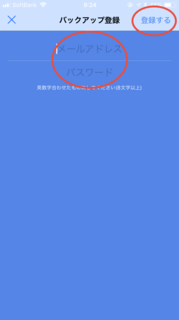
・古い機種と新しい機種が手元にある場合には
古いiphoneの5の画面にある
「他の携帯に写真データを移行」をタップして
「新しい携帯に写真を送る」をタップすると
QRコードが出てくるので
それを、新しいiphoneで読みとります。
新しいiphoneで5の画面の一番下のところをタップして
「古い携帯から写真を受け取る」をタップ。
これで、古いiphoneのQRコードを読み取ります。
(古いiphoneの青いボタンを長押しすると
QRコードが出てきます)
・新しいiphoneしか無いときは・・・
5の画面の「ログインして写真を復元」
をタップして
そこに古いiphoneで登録しておいた
メアドとパスワードを入力して
「ログイン」すればOKです!
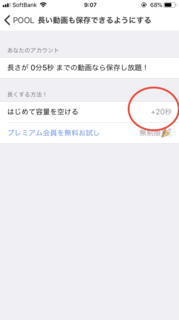
ちなみに私の動画の保存時間は
25秒です。
>>長めの動画を保存する方法に関する記事はこちら
キャッシュバックありでiphoneを購入できるのは
こちら↓↓↓


アクセスありがとうございます。
先日、こちらのブログでお話させていただきました
画像保存アプリ
POOL
本当に、素晴らしくて
画像の保存に利用させていただいています。
>>POOLに関する記事は、こちら
でも画像の保存って
グーグル・フォトもあります。
では、どちらが私向きなのか
検証してみます(普通のユーザーです)
グーグル・フォトについて
ご利用されている方も多い
グーグル・フォト
その名の通りグーグルのサービスです。
こちらを使いたい場合には
グーグル・アカウントからの登録になります。
こちらの場合も無制限に画像を保存できますが
グーグル・フォトの画像を消したら
スマホ本体の画像も消えます。
ここ、と〜っても大事です!
もう一度申し上げます。
グーグル・フォトの画像を消したら
スマホ上の画像も消えます。
なんだか不思議な気もしますが
そういうシステムらしいです。
ですので、グーグル・フォトに保存したら
そのまま一生放置です(笑)
これに対して、POOLはと言いますと・・・
POOLについて
こちらも無制限に保存できます。
グーグル・フォトの場合
機種変更などをしても移行する必要はありませんが
こちらでは、移行をする必要があります。
移行にあたりましては
旧スマホの方で会員登録をしておく必要があります。
(それを、どこかに書き留めておきましょう)
POOLの画像の移行について
1。POOLアプリをタップして
一番上のバーを右にスライドします。
そこで出てくる「マイページ」を
タップします。
2。バックアップ未登録になっていますが
ここではなくて(赤丸間違えました。ごめんなさい)
下の「1064」と数字が書いてあるマークをタップします。
(この数字は人によって違います)
3。すると「削除」をするか聞いてきますので
「削除」をタップします。
4。「すぐ作る」を選ぶと・・・
5。このような画面になりますので
一番下の『会員登録で復元可能にする」をタップします。
6。メアドとパスワードを入力して「登録」を選ぶと
POOLからメールが届きます。
そのメールの中のURLをタップすれば完了です。
・古い機種と新しい機種が手元にある場合には
古いiphoneの5の画面にある
「他の携帯に写真データを移行」をタップして
「新しい携帯に写真を送る」をタップすると
QRコードが出てくるので
それを、新しいiphoneで読みとります。
新しいiphoneで5の画面の一番下のところをタップして
「古い携帯から写真を受け取る」をタップ。
これで、古いiphoneのQRコードを読み取ります。
(古いiphoneの青いボタンを長押しすると
QRコードが出てきます)
・新しいiphoneしか無いときは・・・
5の画面の「ログインして写真を復元」
をタップして
そこに古いiphoneで登録しておいた
メアドとパスワードを入力して
「ログイン」すればOKです!
ちなみに私の動画の保存時間は
25秒です。
>>長めの動画を保存する方法に関する記事はこちら
キャッシュバックありでiphoneを購入できるのは
こちら↓↓↓
2018年06月23日
動画はpoolアプリではほとんど保存できないので・・・動画はこちらで保存中
こんにちは、美咲です
アクセスありがとうございます。
現在、お仕事の方で
マニュアル作成をしておりまして
そこでPagesというAppleのワードを使っております。
pdfにすればウィンドウズでもいけますし
ワードに書き出せば
ワードにもなるので
非常に重宝しております。
>>Pagesの使い方については、こちら
さて、そんな私、
you tubeは今まで見る方でしたが
先日初めてアップロードすることになりました。
ユーチューバーを目指しているのではなく
iphoneの動画の容量を抑えるには
you tubeにアップロードした方がいいよ
そんな風に言われたからです。
you tubeは15分以上の動画をアップロードするためには
本人確認をしないといけないらしいのですが
何も知らずに22分の動画をアップしました笑
アップロードできたのか?と言いますと・・・
「はい、できました」
これが答えです。
そのあと、40分くらいの動画をアップしようとしたのですが
さすがに、それは本人確認を要求され
電話番号に送られくる
6桁?の番号を入力して
認証終了・・・これを行いました。
先日、こちらでご紹介した
無制限画像保存アプリ
POOL
こちらですプレミアム会員にならないと
長めの動画は保存できません。
>>POOLについては、こちら
でも、こうしておけば
iphoneの容量がだいぶ減りますし
広告を貼っておけば動画収入が得られることもあるそうです。
見られたくない動画は
「限定公開」にしておけば
urlを知っている人しか見れません。
やっぱりyou tubeすごいんですね!
グーグルアカウントさえあれば
簡単に you tubeで自分のアカウント作れますので
iphoneでのyou tube限定公開の仕方を
お話しさせていただきます。
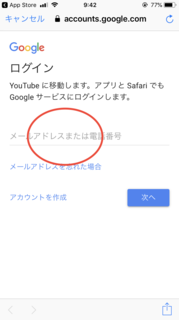
1。アプリをダウンロードして
グーグルアカウントを入力します
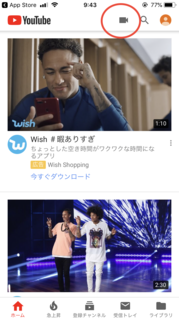
2。アップロードしたい時には
ビデオのマークをタップします。
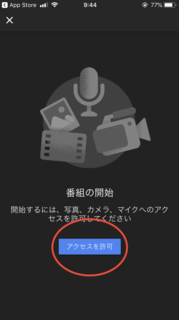
3。「アクセスを許可」をタップします
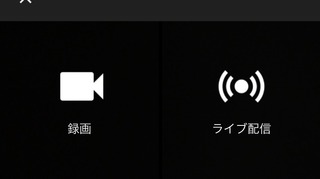
4。ライブ配信を選ぶと
下のような画面が現れますが
こちらではなく
左側の録画
をタップします。
5。iphoneの中の動画が自動的に出てきますので
そこでアップロードしたい動画をタップします。
あとは、限定公開
を選ぶだけです。
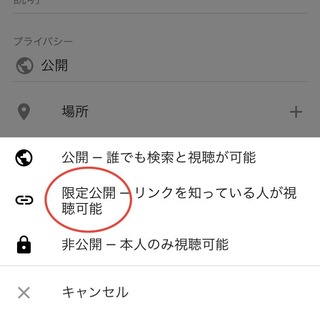
ちなみにyou tubeのこと
会社が違うのに
アップルケアで教えていただきましたし
上司の方もわかる範囲で
本当に丁寧に教えてくださいました。
パソコンスキルあげるのに
ウィンドウズもいいですが
アップルケアが有る限り
アップルが断然オススメです。
もちろん、iphoneがあるのが前提ですね。


アクセスありがとうございます。
現在、お仕事の方で
マニュアル作成をしておりまして
そこでPagesというAppleのワードを使っております。
pdfにすればウィンドウズでもいけますし
ワードに書き出せば
ワードにもなるので
非常に重宝しております。
>>Pagesの使い方については、こちら
さて、そんな私、
you tubeは今まで見る方でしたが
先日初めてアップロードすることになりました。
ユーチューバーを目指しているのではなく
iphoneの動画の容量を抑えるには
you tubeにアップロードした方がいいよ
そんな風に言われたからです。
you tubeは15分以上の動画をアップロードするためには
本人確認をしないといけないらしいのですが
何も知らずに22分の動画をアップしました笑
アップロードできたのか?と言いますと・・・
「はい、できました」
これが答えです。
そのあと、40分くらいの動画をアップしようとしたのですが
さすがに、それは本人確認を要求され
電話番号に送られくる
6桁?の番号を入力して
認証終了・・・これを行いました。
先日、こちらでご紹介した
無制限画像保存アプリ
POOL
こちらですプレミアム会員にならないと
長めの動画は保存できません。
>>POOLについては、こちら
でも、こうしておけば
iphoneの容量がだいぶ減りますし
広告を貼っておけば動画収入が得られることもあるそうです。
見られたくない動画は
「限定公開」にしておけば
urlを知っている人しか見れません。
やっぱりyou tubeすごいんですね!
グーグルアカウントさえあれば
簡単に you tubeで自分のアカウント作れますので
iphoneでのyou tube限定公開の仕方を
お話しさせていただきます。
iphoneでのyou tube限定公開の仕方
1。アプリをダウンロードして
グーグルアカウントを入力します
2。アップロードしたい時には
ビデオのマークをタップします。
3。「アクセスを許可」をタップします
4。ライブ配信を選ぶと
下のような画面が現れますが
こちらではなく
左側の録画
をタップします。
5。iphoneの中の動画が自動的に出てきますので
そこでアップロードしたい動画をタップします。
あとは、限定公開
を選ぶだけです。
ちなみにyou tubeのこと
会社が違うのに
アップルケアで教えていただきましたし
上司の方もわかる範囲で
本当に丁寧に教えてくださいました。
パソコンスキルあげるのに
ウィンドウズもいいですが
アップルケアが有る限り
アップルが断然オススメです。
もちろん、iphoneがあるのが前提ですね。
2018年06月21日
ソフトバンクとは別に、キャッシュバックキャンペーン中です(〜6月28日)
こんにちは、美咲です
アクセスありがとうございます。
私はiphoneをおトクケータイ
というところで購入しました。
キャッシュバックがあって
店舗に行かなくても
メールだけのやり取りで完結という便利さに
こちらの店舗での購入を決めました。
>>おトクケータイについては、こちら
おとくケータイは
ソフトバンクの正規店ですので
ソフトバンクでも問い合わせ
対応してもらえますし
iphoneですから
Appleでも対応してもらえます。
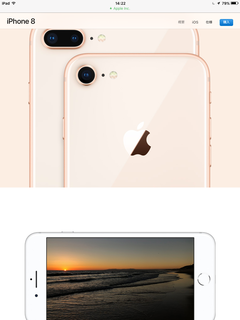
(画像はお借りしています)
そんなおとくケータイから
昨日、おとくなキャンペーンのご連絡をいただきましたので
皆様にシェアさせていただきます。
現在、ソフトバンク光・AIRなどに
加入いただきますと
ソフトバンクから
うん万円のキャッシュバックがあります。
IPhone買って、プロバイダー契約もソフトバンクに
変更すると、月々の利用料も割引の
キャッシュバックもあるので
場合によっては初期の工事費無料
こういうことも起こります。
ですが、今回は、このソフトバンクの
キャッシュバックとは別に
おとくケータイ
の方から、2ヶ月後に
現金3万円のキャッシュバックがあるそうです。
おとくケータイでは
iphoneに限らずソフトバンクのスマホなら
キャッシュバックしていますし
プロバイダー契約も行えば
スマホとは別に
さらにキャッシュバックがもらえます。
おとくケータイのお問い合わせは、こちら↓↓↓


アクセスありがとうございます。
私はiphoneをおトクケータイ
というところで購入しました。
キャッシュバックがあって
店舗に行かなくても
メールだけのやり取りで完結という便利さに
こちらの店舗での購入を決めました。
>>おトクケータイについては、こちら
おとくケータイは
ソフトバンクの正規店ですので
ソフトバンクでも問い合わせ
対応してもらえますし
iphoneですから
Appleでも対応してもらえます。
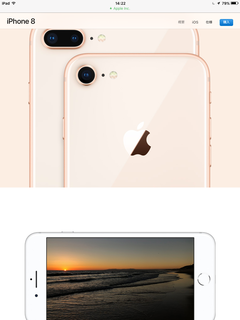
(画像はお借りしています)
そんなおとくケータイから
昨日、おとくなキャンペーンのご連絡をいただきましたので
皆様にシェアさせていただきます。
お得なキャンペーンの中身とは?
現在、ソフトバンク光・AIRなどに
加入いただきますと
ソフトバンクから
うん万円のキャッシュバックがあります。
IPhone買って、プロバイダー契約もソフトバンクに
変更すると、月々の利用料も割引の
キャッシュバックもあるので
場合によっては初期の工事費無料
こういうことも起こります。
ですが、今回は、このソフトバンクの
キャッシュバックとは別に
おとくケータイ
の方から、2ヶ月後に
現金3万円のキャッシュバックがあるそうです。
おとくケータイでは
iphoneに限らずソフトバンクのスマホなら
キャッシュバックしていますし
プロバイダー契約も行えば
スマホとは別に
さらにキャッシュバックがもらえます。
おとくケータイのお問い合わせは、こちら↓↓↓
2018年06月20日
Iphoneユーザーの方、ClipBoxは削除しないでおきましょう♪
こんにちは、美咲です
アクセスありがとうございます。
私は日頃、iphoneに音楽を貯めて
通勤中などに聞くことが多いのですが
そんな時、月々の契約ギガ数が問題になります。
月の終わりに低速になるという、あれです笑
そんな問題を解消してくれるアプリとして
CLIP BOX
を利用させていただいているのですが
現在、このアプリをiphoneやIPADで
新しくダウンロードできない
こういう事象が発生しているそうです。
ダウンロードした当初
私もうまく使えずに
色々やってみたのですが
それでも使えずにしばらく放置していたら・・・
なぜか、使えるようになりました。
で、このアプリの何が便利かと言いますと
一旦音楽を、このアプリを使って
iphoneにダウンロードしておけば
iphoneに音楽が収納されているので
月々の通信利用とは全く関係なく
音楽が聴けるのです!
使い方は、とっても簡単。
と言っても、現在、iphoneで
このアプリがダウンロードできない
そんな状況ですので
まだ、このアプリをダウンロードされていない方には
本当に申し訳ない本日の記事でございます。
1。クリップ→ブラウザの順にタップします。
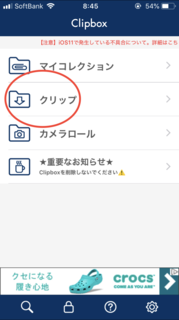
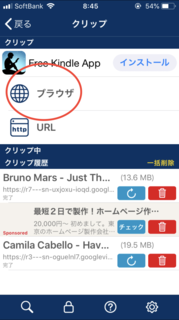
2。
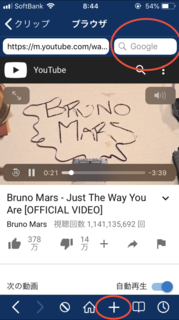
グーグルの検索のところで
好きな音楽を検索します。
できたら、下のプラスマークをタップします。
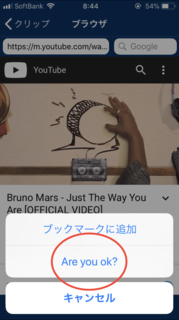
すると、このような画面が出てきますので
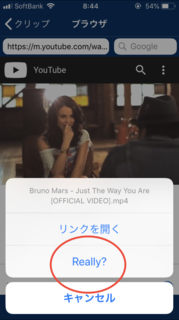
Are you OK?
Really?
をタップして、
あとは、OKを押すだけです。
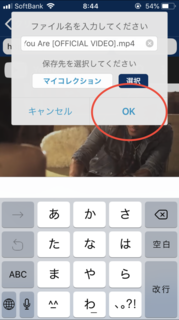
これで、聴きたい音楽は
マイコレクションに入っているので
バッテリが充電されていれば
どこでも音楽が楽しめます。
このアプリ、現在、iphoneでは
ダウンロードできないようなので
すでにダウンロードされている方は
削除しないようにされてください。
もうしばらくすると、また使えるように
なるのでは?


アクセスありがとうございます。
私は日頃、iphoneに音楽を貯めて
通勤中などに聞くことが多いのですが
そんな時、月々の契約ギガ数が問題になります。
月の終わりに低速になるという、あれです笑
そんな問題を解消してくれるアプリとして
CLIP BOX
を利用させていただいているのですが
現在、このアプリをiphoneやIPADで
新しくダウンロードできない
こういう事象が発生しているそうです。
ダウンロードした当初
私もうまく使えずに
色々やってみたのですが
それでも使えずにしばらく放置していたら・・・
なぜか、使えるようになりました。
で、このアプリの何が便利かと言いますと
一旦音楽を、このアプリを使って
iphoneにダウンロードしておけば
iphoneに音楽が収納されているので
月々の通信利用とは全く関係なく
音楽が聴けるのです!
使い方は、とっても簡単。
と言っても、現在、iphoneで
このアプリがダウンロードできない
そんな状況ですので
まだ、このアプリをダウンロードされていない方には
本当に申し訳ない本日の記事でございます。
CLIP BOXの使い方
1。クリップ→ブラウザの順にタップします。
2。
グーグルの検索のところで
好きな音楽を検索します。
できたら、下のプラスマークをタップします。
すると、このような画面が出てきますので
Are you OK?
Really?
をタップして、
あとは、OKを押すだけです。
これで、聴きたい音楽は
マイコレクションに入っているので
バッテリが充電されていれば
どこでも音楽が楽しめます。
このアプリ、現在、iphoneでは
ダウンロードできないようなので
すでにダウンロードされている方は
削除しないようにされてください。
もうしばらくすると、また使えるように
なるのでは?
2018年06月19日
IPhone8でクッキーを有効にしたい時・・・
こんにちは、美咲です
アクセスありがとうございます。
Iphoneを使っていると
時々「クッキー」接続が必要
そんな表示をされることがあります。
クッキーとは
ブラウザごとに保存される情報のことで
これを使って各企業は販売戦略を
行なっています。
簡単にいうと
「Safariの中にある、私たちが見た
サイトの情報です」
アマゾンを見ていると
「この商品を購入したお客様は
こちらの商品も見ています」
という表示に出くわすことがあるかと思いますが
あのことです。
このクッキーを無効にしていると
サイトによっては機能が使えなかったりします。
クッキーの有効にする方法は
非常の簡単ですので
iphone8を例に
ご説明させていただきます。
(何もしていない状態ですと無効ですので
有効にする必要があります)
1。歯車の形の「設定」
をタップします。
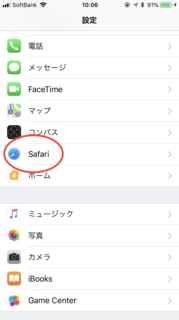
2。出てきた画面を下の方に
ず〜っと行くと
「Safari」
というのがあるので、
これをタップします。
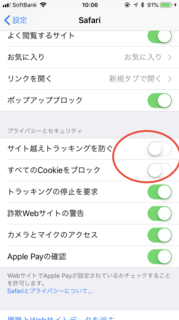
3。「サイト越えトラッキングを防ぐ」
と「全てのcookieをブロック」
をそれぞれ、オフにします。
これだけでOKです。


アクセスありがとうございます。
Iphoneを使っていると
時々「クッキー」接続が必要
そんな表示をされることがあります。
クッキーとは
ブラウザごとに保存される情報のことで
これを使って各企業は販売戦略を
行なっています。
簡単にいうと
「Safariの中にある、私たちが見た
サイトの情報です」
アマゾンを見ていると
「この商品を購入したお客様は
こちらの商品も見ています」
という表示に出くわすことがあるかと思いますが
あのことです。
このクッキーを無効にしていると
サイトによっては機能が使えなかったりします。
クッキーの有効にする方法は
非常の簡単ですので
iphone8を例に
ご説明させていただきます。
(何もしていない状態ですと無効ですので
有効にする必要があります)
クッキーを有効にする方法
1。歯車の形の「設定」
をタップします。
2。出てきた画面を下の方に
ず〜っと行くと
「Safari」
というのがあるので、
これをタップします。
3。「サイト越えトラッキングを防ぐ」
と「全てのcookieをブロック」
をそれぞれ、オフにします。
これだけでOKです。


